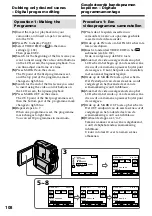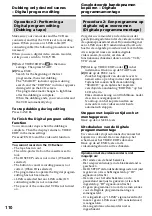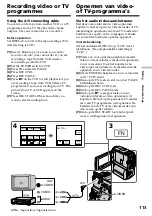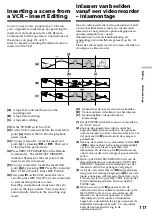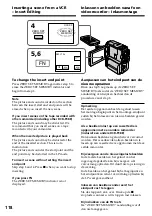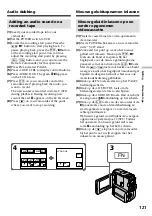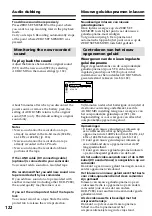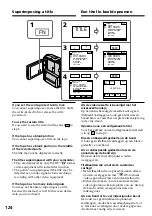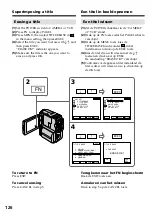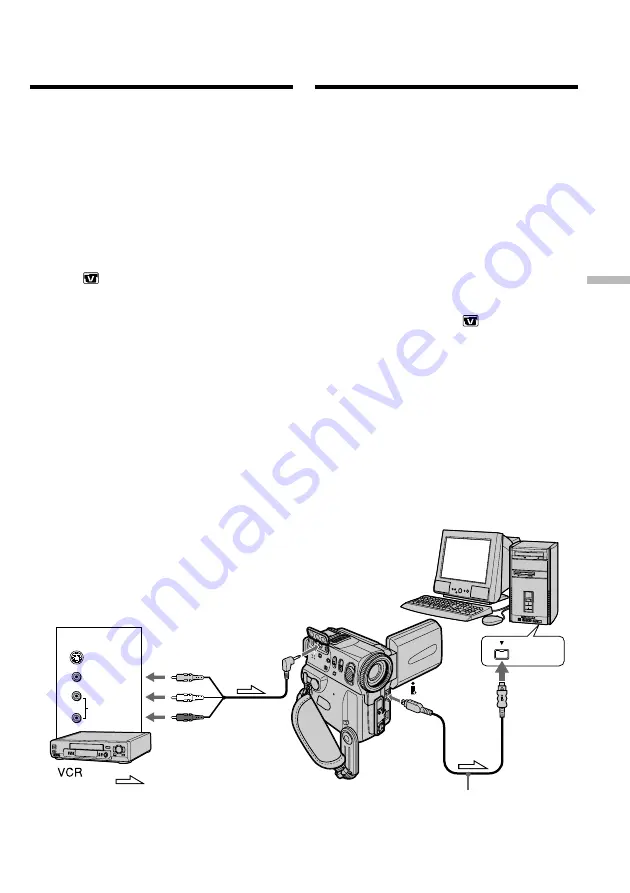
Editing Videomontage
111
Using with an analog video
unit and your computer
– Signal convert function
Gebruik met analoge
video-apparatuur en een
PC – Signaalconversie
U kunt beelden en geluid van analoge video-
apparatuur overnemen op uw camcorder, door
aansluiten van een personal computer die
beschikt over een i.LINK (DV) aansluiting.
Voor de bediening
Zet het onderdeel DISPLAY op “LCD” in het
instelmenu. (De oorspronkelijke instelling is
“LCD”.)
(
1
)
Zet de POWER schakelaar van uw camcorder
in de “VCR” stand.
(
2
)
Druk op de FN toets en stel in op het PAGE1
bedieningsscherm.
(
3
)
Druk op de MENU toets en zet het onderdeel
A/V
t
DV OUT onder
op “ON” in het
instelmenu (zie blz. 132).
(
4
)
Start de weergave van de analoge video-
apparatuur iets vóór de beelden die u wilt
overnemen.
(
5
)
Breng uw PC in gereedheid voor het
overnemen van de beelden. De noodzakelijke
handelingen verschillen afhankelijk van uw
type PC en de werking van het gebruikte
programma.
Zie voor nadere bijzonderheden over het
overnemen van beelden tevens de
gebruiksaanwijzing van uw PC en van het
programma.
: Signal flow/Signaalstroom
A/V
VIDEO
AUDIO
(optional)/(los verkrijgbaar)
DV
i. LINK
VIDEO
AUDIO
S VIDEO
OUT
You can capture images and sound from an
analog video unit connected to your computer
which has the i.LINK jack (DV jack) to your
camcorder.
Before operation
Set DISPLAY to LCD in the menu settings. (The
default setting is LCD.)
(
1
)
Set the POWER switch to VCR.
(
2
)
Press FN to display PAGE1.
(
3
)
Press MENU, then set A/V
t
DV OUT to
ON in
in the menu settings (p. 132).
(
4
)
Start playback on the analog video unit.
(
5
)
Start capturing procedures on your computer.
The operation procedures depend on your
computer and the software which you use.
For details on how to capture images, refer to
the instruction manual of computer and the
software.
Содержание Digital Handycam DCR-PC8E
Страница 192: ...Sony Corporation Printed in Japan ...